1、开机的时候,看到有个客人账户,可以先登录进入管理员账户,然后将客人账户删除

2、点击屏幕左上角的苹果标志
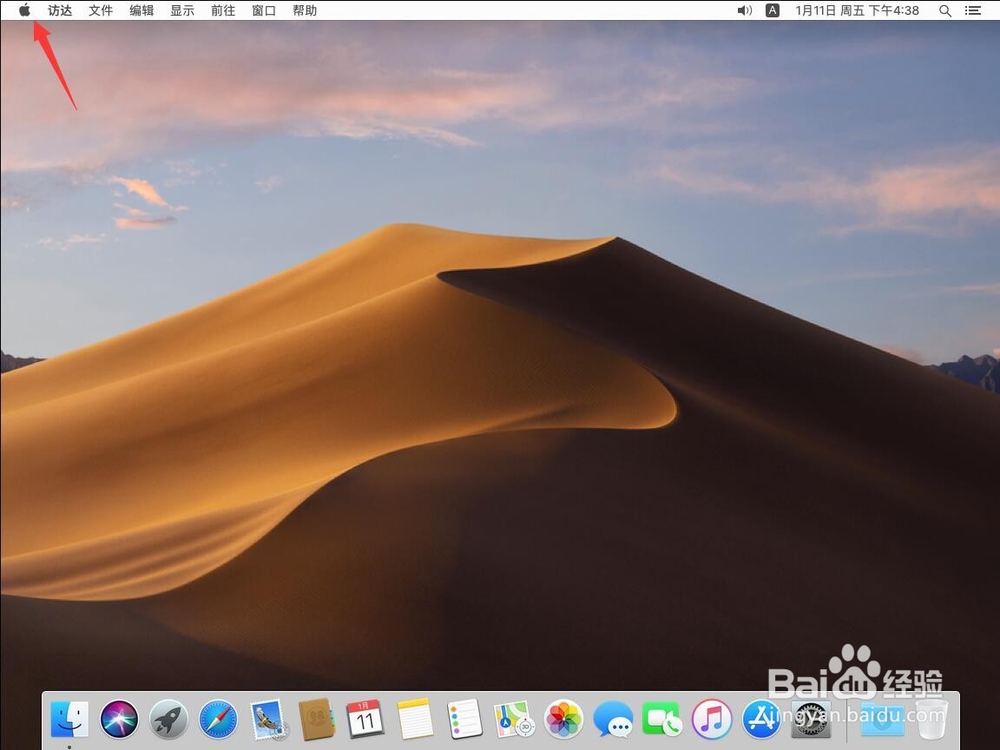
3、选择“系统偏好设置”

4、打开后,选择“用户与群组”
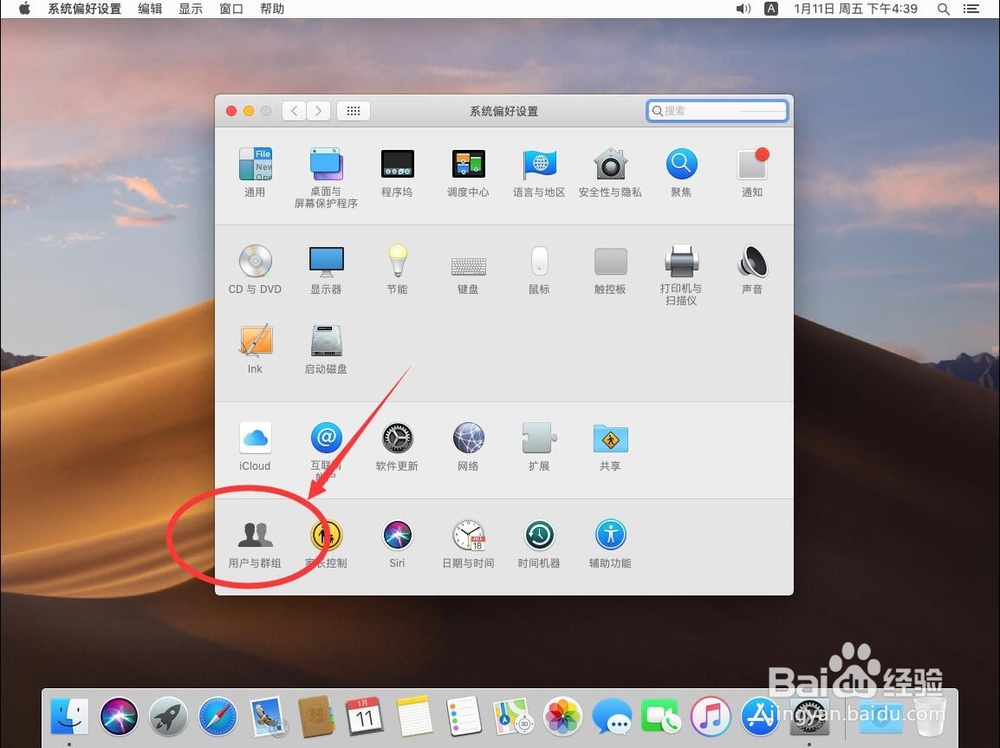
5、点击左下角的小锁解锁
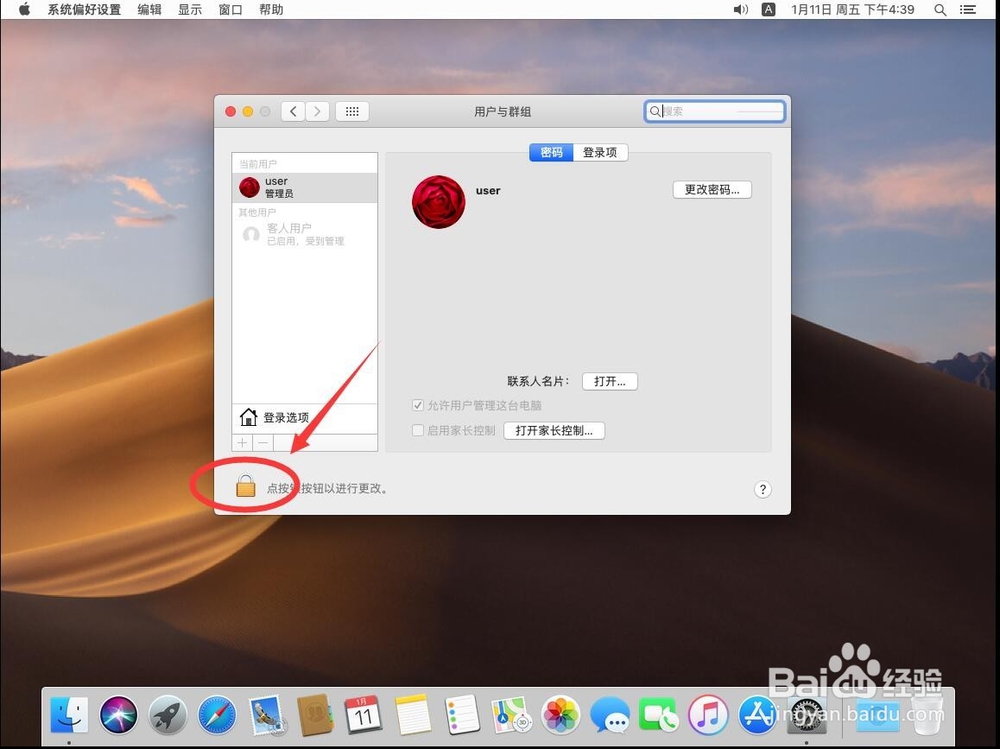
6、输入管理员账户的密码
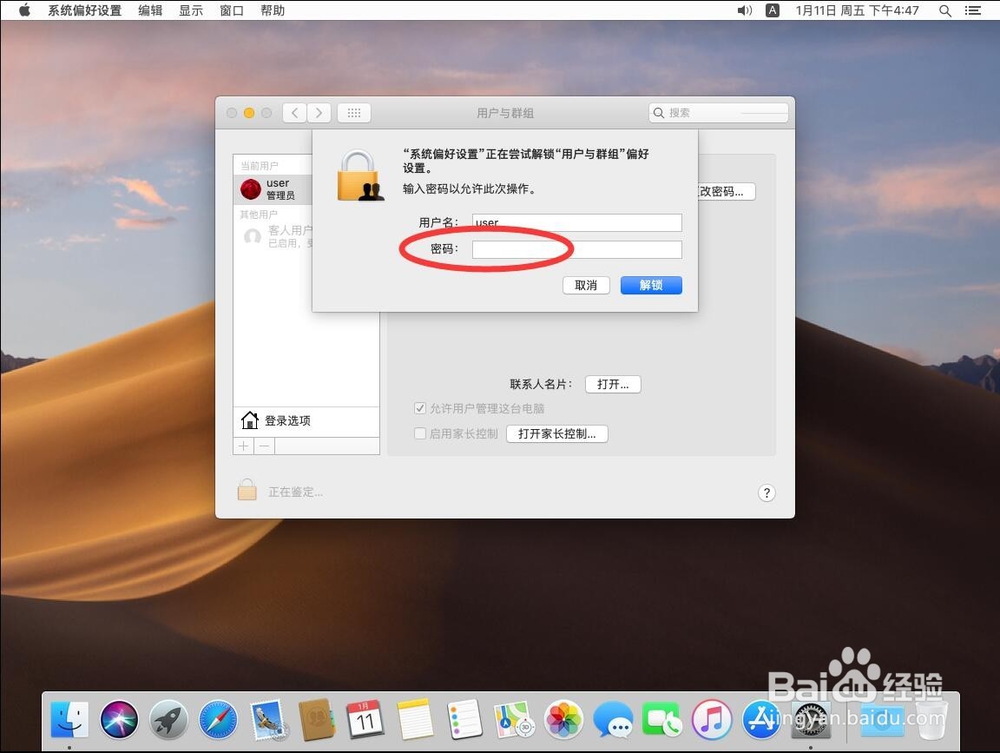
7、输入好了密码,点“解锁”

8、解锁后,点击左侧的“客人账户”

9、取消“允许客人登录到这台电脑”前面的勾选

10、去掉勾选后,可以看到左侧客人账户的状态已经变成“关闭”了

11、点击左上角的红色叉号,关闭系统偏好设置即可

时间:2024-10-17 21:04:05
1、开机的时候,看到有个客人账户,可以先登录进入管理员账户,然后将客人账户删除

2、点击屏幕左上角的苹果标志
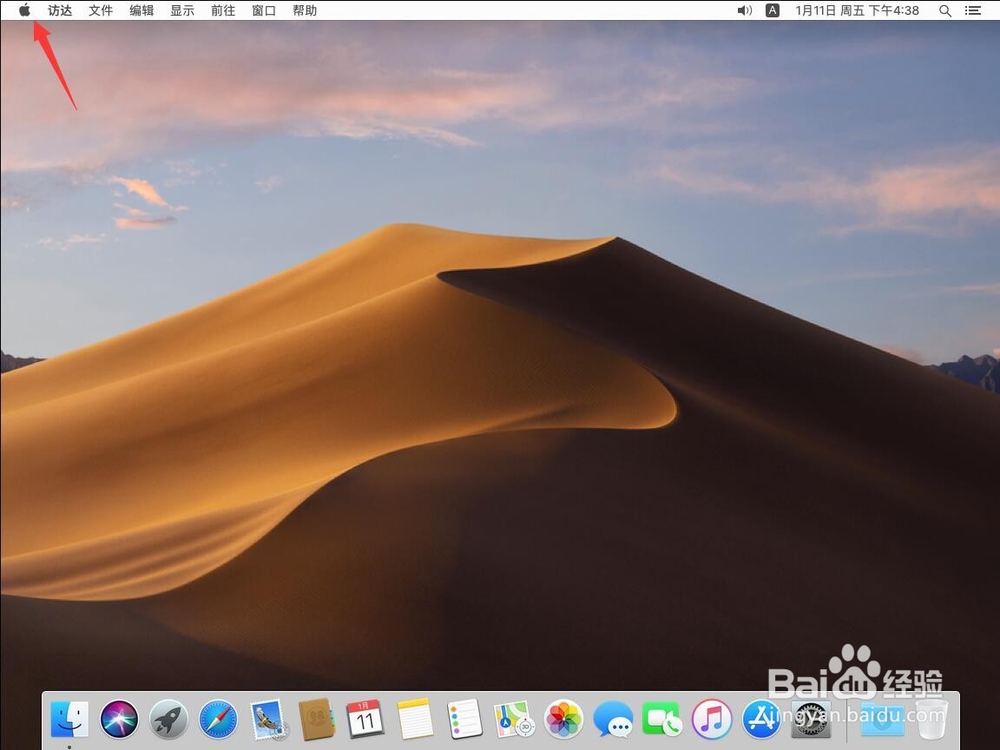
3、选择“系统偏好设置”

4、打开后,选择“用户与群组”
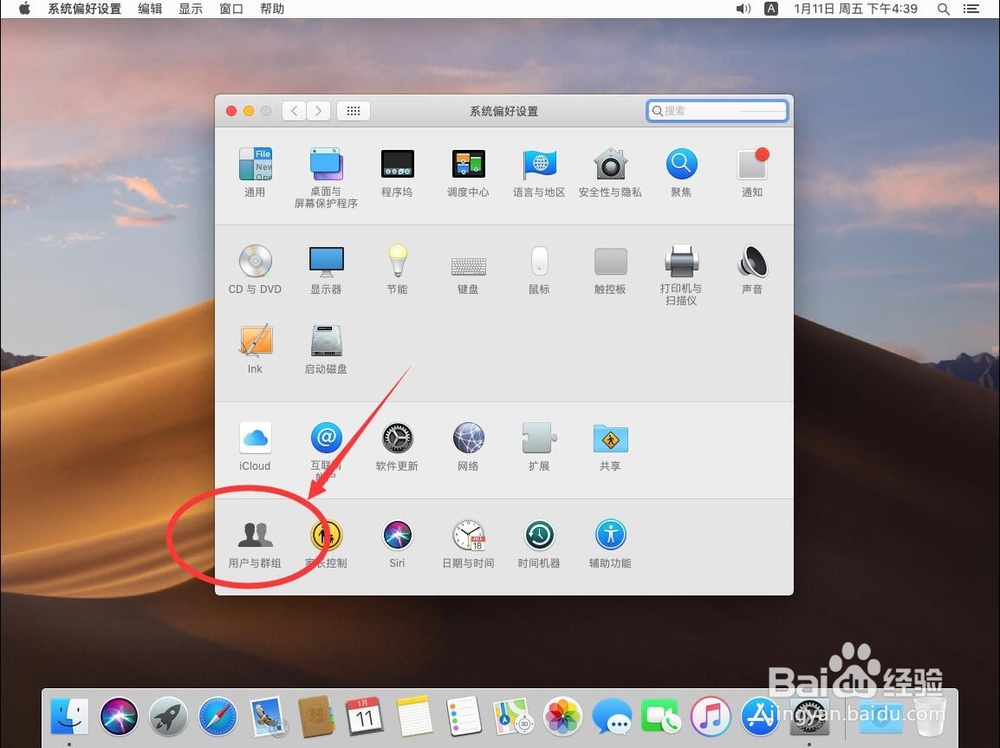
5、点击左下角的小锁解锁
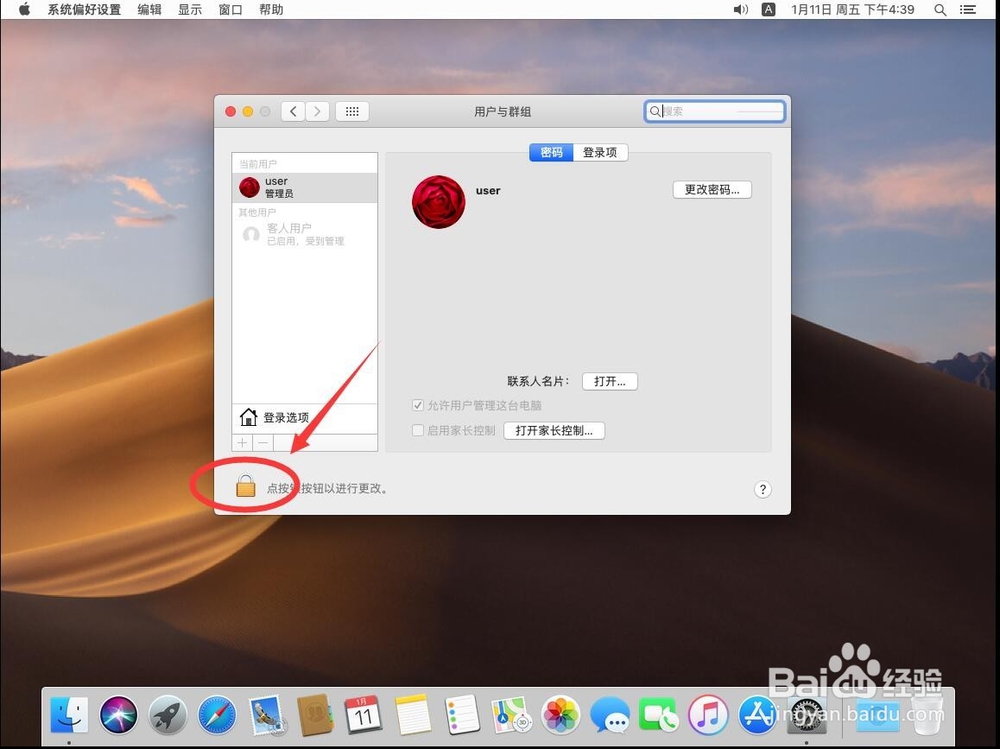
6、输入管理员账户的密码
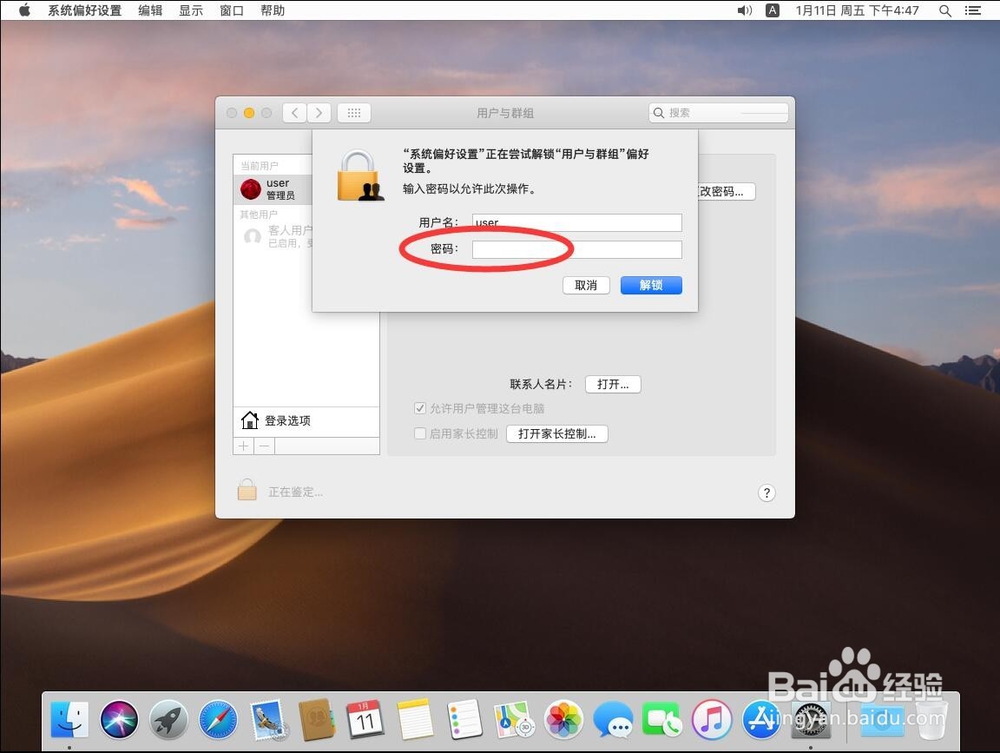
7、输入好了密码,点“解锁”

8、解锁后,点击左侧的“客人账户”

9、取消“允许客人登录到这台电脑”前面的勾选

10、去掉勾选后,可以看到左侧客人账户的状态已经变成“关闭”了

11、点击左上角的红色叉号,关闭系统偏好设置即可

